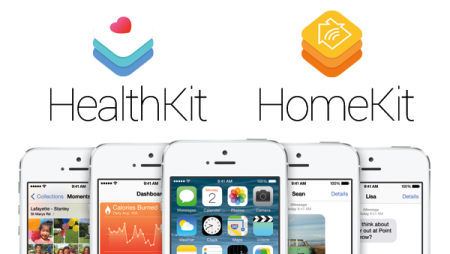Thêm và quản lý nhiều tài khoản trên Android 5.0 Lollipop
Trong khi hầu hết những người dùng Android vẫn đang mong chờ một bản cập nhật chính thức lên Android Lollipop, nhiều người hẳn đã biết những tính năng mới trên phiên bản mới của hệ điều hành này. Một trong những tính năng hữu ích nhất chính là tính năng quản lý nhiều tài khoản trên Android 5.0, tức là sử dụng cùng một thiết bị cho nhiều người dùng.
Một điều đương nhiên, Google đã tối ưu tính năng này để nó đơn giản và dễ sử dụng nhất trên thiết bị di động như smartphone. Tuy nhiên, để làm được điều này, người dùng cũng cần phải có những chỉ dẫn chi tiết để thực sự làm chủ thiết bị của mình khi chia sẻ sử dụng với những thành viên trong gia đình, đồng nghiệp… Sau đây sẽ là hướng dẫn chi tiết bao gồm hình ảnh các bước để bạn có thể quản lý nhiều tài khoản trên Android 5.0 và sử dụng tốt tính năng đa người dùng này.
Hãy kéo Menu notification xuống từ màn hình home hoặc màn hình khóa, sau đó nhấp vào biểu tượng tròn ở góc trên bên phải (biểu tượng này sẽ là hình ảnh đại diện trên Google+ của bạn nếu đã đăng nhập tài khoản). Tới đây màn hình thiết đặt người dùng sẽ xuất hiện.Khi thêm một người dùng mới, bạn sẽ cần phải thiết đặt không gian cho phép dành riêng cho người dùng này. Quá trình này sẽ không mất nhiều thời gian và khá dễ dàng.

Chọn “More Setting”
Sau khi đã tạo thành công người dùng mới và hoàn thành những thiết lập về quyền hạn cho người dùng này thì người dùng mới sẽ có màn hình riêng, cài đặt riêng khác với những cài đặt của những người dùng khác trong máy. Việc chuyển đổi sử dụng giữa những người dùng cũng có thể được thực hiện nhanh chóng và dễ dàng bằng cách nhấp vào những biểu tượng người dùng ở menu notification.